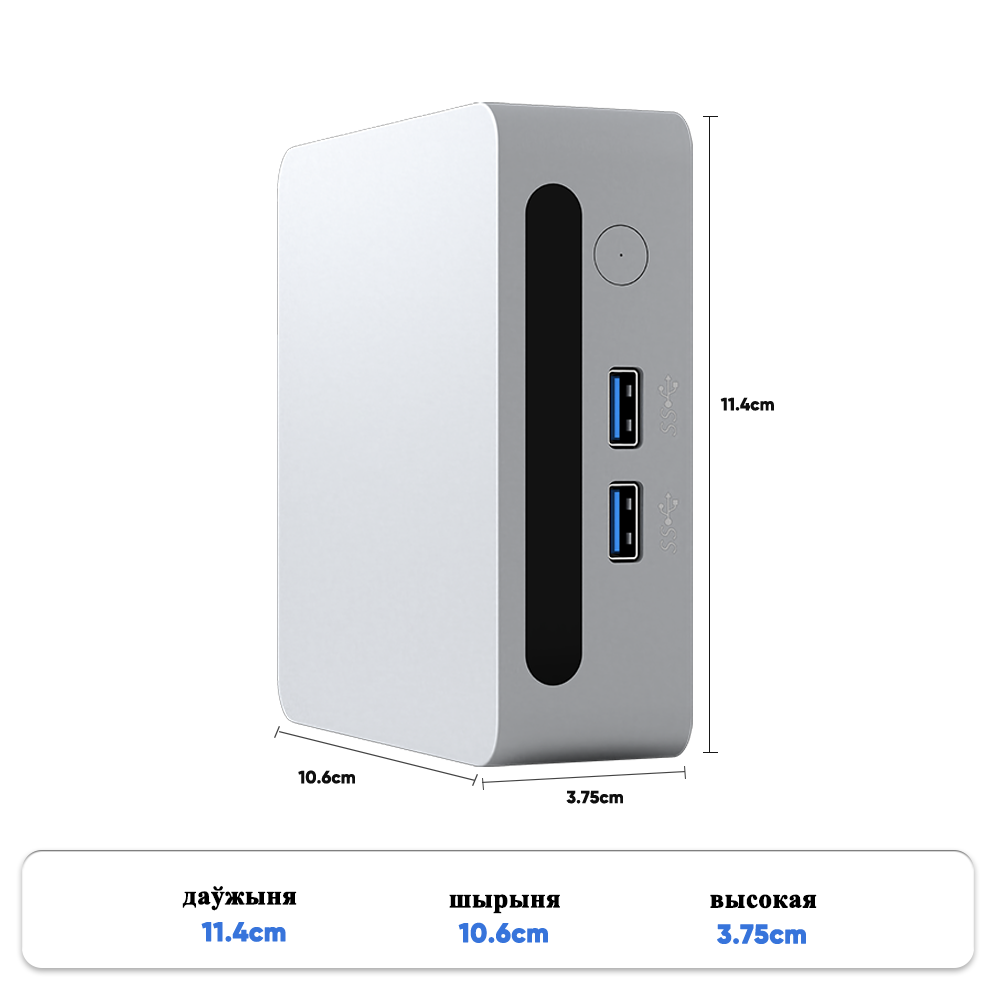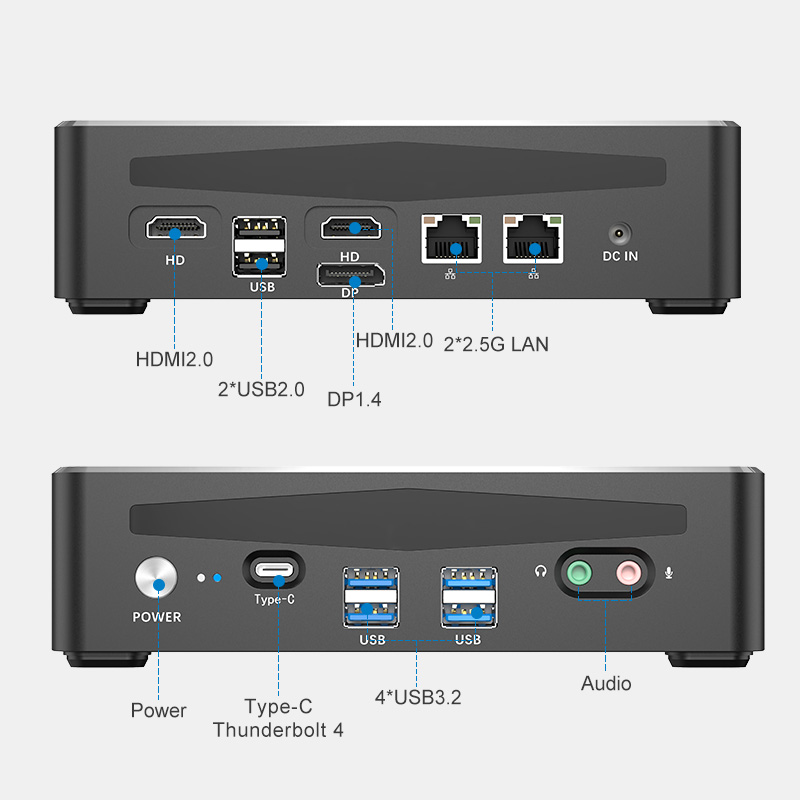Фабрика где микрофон гарнитуры не распознается на ПК
Внезапно перестал работать микрофон вашей гарнитуры? Или, может, он определяется, но звук хрипит, трещит, или вообще не передается? Это досадно, особенно когда нужно срочно созвониться с коллегами или принять участие в онлайн-встрече. Поверьте, многие сталкиваются с подобной проблемой – Фабрика где микрофон гарнитуры не распознается на ПК существует, и это не всегда связано с неисправностью самого устройства. Давайте разберемся, что может быть не так, и как это исправить. Мы постараемся охватить самые распространенные ситуации и предоставить несколько вариантов решения.
Основные причины проблемы
Прежде чем паниковать и думать о покупке новой гарнитуры, стоит проверить несколько базовых моментов. Чаще всего проблема кроется не в самом микрофоне, а в настройках операционной системы или драйверов.
1. Проблемы с подключением
Да, это кажется очевидным, но проверьте еще раз, надежно ли подключена гарнитура к компьютеру. Убедитесь, что кабель плотно вставлен в соответствующий порт – обычно это розовый или синий разъем. Если вы используете беспроводную гарнитуру, проверьте уровень заряда батареи и убедитесь, что она правильно сопряжена с компьютером. Попробуйте подключить гарнитуру к другому порту – например, если вы использовали USB-порт, попробуйте аудиоразъем.
2. Неправильно выбранное устройство записи
В Windows или macOS может быть установлено несколько аудиоустройств. Компьютер может выбрать не тот, который вы хотите использовать. Чтобы проверить и изменить настройки, выполните следующие действия:
- Windows: Правый клик на значок динамика в системном трее -> 'Открыть параметры звука' -> 'Вход'. Убедитесь, что в выпадающем списке выбрана ваша гарнитура.
- macOS: Системное меню -> 'Системные настройки' -> 'Звук' -> 'Вход'. Выберите вашу гарнитуру в списке устройств.
Иногда помогает выключение и включение микрофона в настройках. Просто снимите галочку с 'Отключить устройство', а затем поставьте ее обратно.
3. Проблемы с драйверами
Устаревшие или поврежденные драйверы аудиокарты или гарнитуры – одна из самых распространенных причин проблем с микрофоном.
Windows:
- Нажмите Win+X и выберите 'Диспетчер устройств'.
- Разверните раздел 'Аудиовходы и аудиовыходы'.
- Найдите вашу гарнитуру. Если рядом с ней есть желтый восклицательный знак, значит, проблема с драйверами.
- Щелкните правой кнопкой мыши по гарнитуре и выберите 'Обновить драйвер'. Можно попробовать автоматический поиск драйверов или установить драйвер вручную, если он есть на сайте производителя.
macOS: В macOS драйверы обычно обновляются автоматически вместе с обновлением операционной системы. Но иногда полезно проверить наличие обновлений в 'App Store'.
4. Конфликты программного обеспечения
Некоторые программы могут конфликтовать с микрофоном, например, программы для записи звука или звуковые редакторы. Попробуйте закрыть все ненужные программы, чтобы исключить возможные конфликты.
Проверка микрофона
Перед тем, как искать сложную причину, убедитесь, что микрофон сам по себе работает. Можно воспользоваться встроенными средствами операционной системы или онлайн-тестером микрофона.
Встроенный тестер в Windows
В Windows есть встроенный тестер микрофона. Нажмите Win+R, введите 'mmsys' и нажмите Enter. В появившемся окне выберите вкладку 'Запись' и проверьте, отображается ли уровень входного сигнала при разговоре.
Онлайн-тестеры
В интернете можно найти множество онлайн-тестеров микрофона. Просто поищите в Google 'test microphone online'. Они позволяют быстро проверить, работает ли микрофон, и настроить его параметры.
Более сложные решения
Если предыдущие шаги не помогли, возможно, проблема более серьезная.
1. Проверка настроек звука в приложениях
В некоторых приложениях, например, в Skype или Zoom, могут быть свои настройки звука, которые перекрывают системные. Проверьте настройки звука в используемых приложениях и убедитесь, что выбран правильный микрофон.
2. Проверка на вирусы и вредоносное ПО
В редких случаях причиной проблемы может быть вирусы или вредоносное ПО. Просканируйте компьютер антивирусом.
3. Сброс настроек звука
Если ничего не помогает, можно попробовать сбросить настройки звука до заводских. В Windows это можно сделать через 'Параметры звука' -> 'Дополнительные параметры звука' -> 'Устройства' -> щелкните правой кнопкой мыши по вашему микрофону -> 'Сброс'. (Эта опция не всегда доступна).
Что делать, если ничего не помогает?
Если вы перепробовали все возможные способы, а микрофон по-прежнему не определяется, возможно, проблема в самом устройстве. В этом случае стоит обратиться в сервисный центр или заменить гарнитуру.
Не стоит сразу покупать новую гарнитуру! Постарайтесь разобраться в проблеме, возможно, все дело в неверных настройках. И помните, что перед покупкой новой гарнитуры полезно почитать отзывы о различных моделях, чтобы выбрать наиболее подходящую для ваших нужд.
Кстати, если вы ищете надежный поставщик аудиооборудования и комплектующих, Обратите внимание на ООО Электронные технологии Дунгуань Тофутон (https://www.toptonpc.ru/). У них широкий ассортимент гарнитур и микрофонов для разных задач.
Соответствующая продукция
Соответствующая продукция
Самые продаваемые продукты
Самые продаваемые продуктыСвязанный поиск
Связанный поиск- Лучшие покупатели мощных игровых компьютеров
- Поставщики Topton
- Фабрика мини игровых компьютеров AMD
- Ведущий покупатель малых компьютеров для домашнего офиса
- Ведущий покупатель безвентиляторных промышленных компьютеров
- Ведущий покупатель мощных игровых функций для миникомпьютеров
- Основные покупатели игровых мини-компьютеров Intel
- Фабрика миниатюрных компьютерных корпусов ATX
- Фабрика компьютерных мини игр
- Производитель сборки мини-игр